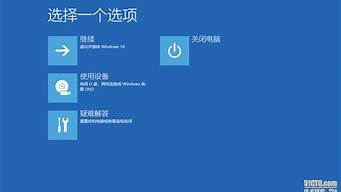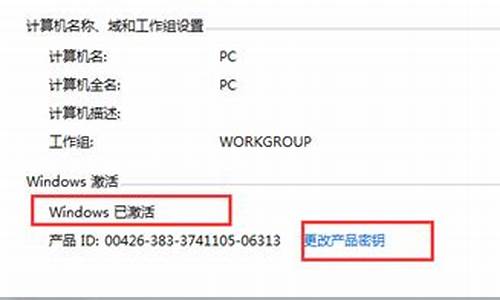大家好,今天我要和大家探讨一下关于升级win10启动安装程序出现问题的问题。为了让大家更容易理解,我将这个问题进行了归纳整理,现在就让我们一起来看看吧。
1.Win10镜像无法安装提示运行此工具时出现问题的两种解决方案
2.安装Win10系统提示安装程序无法正常启动怎么办
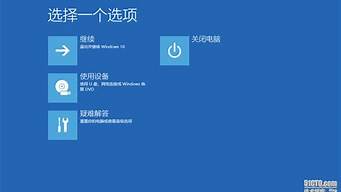
Win10镜像无法安装提示运行此工具时出现问题的两种解决方案
为了给电脑换上全新的操作系统,有位用户从微软官网下载了Win10镜像打算安装,可是在操作过程中却遇到了安装失败,提示“运行此工具时出现问题”的情况,从事件查看器中提取到的错误代码为0x80080005-0x90016,这是怎么回事呢?下面,小编就给大家分享Win10镜像无法安装提示“运行此工具时出现问题”的两种解决方案。
方案一:
同时按住Windows+X,打开命令提示符(管理员),在命令行提示符下,键入msiexec/unregister,然后再键入msiexec/regserver。
方案二:
1.同时按Win键+R,输入msconfig,回车,在常规选项卡下启动选择“诊断启动”。
2.在“系统配置”对话框中的“服务”选项卡上,点按或单击选中“隐藏所有Microsoft服务”复选框,然后点按或单击“全部禁用”(如果您启用了指纹识别功能,请不要关闭相关服务)。
3.在“系统配置”对话框的“启动”选项卡上,单击“打开任务管理器”。
4.在任务管理器的“启动”选项卡上,针对每个启动项,选择启动项并单击“禁用”。
5.关闭“任务管理器”。
6.在“系统配置”对话框的“启动”选项卡上,单击“确定”,然后重新启动计算机。
执行上述操作后网络无法使用的解决方法:
1.Windows+X+G,打开设备管理器,找到网络适配器,看看是否被禁用,如禁用请选择开启。
2.按住Windows+R,输入services.msc,找到WLANAtuoConfig,右击选择重新启动。
以上就是Win10镜像无法安装提示“运行此工具时出现问题”的两种解决方案介绍了。如果上述两种方案都不奏效的话,建议你下载本网站提供的Windows10镜像来安装,请点击:Windows10TH2正式版下载。
安装Win10系统提示安装程序无法正常启动怎么办
Win10安装出现卡死或黑屏怎么办?Win10已经面向全球进行推送,很多朋友都选择在第一时间进行升级,但是在Windows 10安装卡死或黑屏导致无法启动问题。那么该如何解决呢?下面我就为大家介绍一下解决方法,欢迎大家参考和学习。Win10安装出现卡死的解决方法:
一、系统恢复
开机后,看到Windows 10 Logo,下面有个圆圈在转的时候,数5 秒。然后直接按下电源键关机。对于台式机,如果机箱上有?重启按键?,也可以直接按重启键。
如此重复2~3次,当再次开机的时候,就会进入如下图的界面:
鼠标点击?查看高级修复选项?,即可进入Win10的RE 模式。Win10的RE模式,可以让你?重置此电脑?或者?回到上一个系统?。
1.重置此电脑
作用:把Windows 10系统全自动的重新安装一次,可以选择是否保留现有的软件,应用和资料。
2.回退到以前的版本
是指通过?升级?方式,安装win10的,可以直接回到升级前的系统。比如从Win7升级到win10的,回退到 Win7.(会保留原有系统的所有软件应用和资料)
您可以自行选择是尝试重新安装一次win10来解决现在的故障,或者放弃Win10返回原来的系统。
二、Windows 10 RE 模式?重置此电脑
如图所示,这里是Windows 10的RE (恢复环境),主要功能都集中在?疑难解答?里。
1.进入?疑难解答?,首先您会看到?重置此电脑?。
2.点击重置此电脑,您会看到如下界面,根据您自身需要,选择?是否保留已安装的软件,应用和资料?
3. 确认?重置此电脑?,点击:?初始化?
4. 电脑自动重启,开始?重置操作?,这里可能需要大约40~50分钟,请您耐心等待,特别是到8 %的时候,进程可能会比较慢。
5.到100%后电脑会自动重启,开始全自动重新安装系统,从这里开始是全自动的,相当于把Windows 10重新安装一次,请耐心等待。
三、Win10 RE 模式?返回上一个系统
1. 进入?疑难解答?选择:?高级选项?
2.选择:?回退到以前的版本?
3.这里,您可以选择您要用来恢复的用户名,比如?郭爽?。
4.输入该用户名的密码,如果没有就直接回车。
5.最后,点击?回退到以前的版本?,开始返回升级前的操作系统。
四、禁用显卡驱动
部分客户通过禁用secure boot可以解决问题。关于如何进入BIOS和找到Secure boot 开关,请参考OEM合作伙伴的官网信息。
如果上述方法不能解决或减轻症状问题请您提供机器型号,显卡型号类型(是否双显)等信息以进一步研究。
部分客户进入安全模式禁用独立显卡(双显卡机型)或卸载显卡驱动可解决此类问题。
注意:一般在看见开机画面后长按电源键关机,短时间内重复三次左右可以进入WinRE (Windows 恢复环境),但有的用户可能需要直接断开电源。
如果上述方法不能解决或减轻症状问题请您提供机器型号,显卡型号类型(是否双显)等信息以进一步研究。
您也可以尝试如下操作:
按住Shift键单击?重启?>高级启动选项>低分辨率模式(或失败3次开启后选择低分辨率模式);
如果在安装程序当中,按CTRL+SHIFT+F10,然后系统配置,然后干净启动(禁用所有第三方服务和启动项);
如果在窗口当中,按住CTRL+ALT+DEL,然后系统配置,然后干净启动;
按住CTRL+ALT+DEL, 文件>新建>设备管理器和禁用视频卡。
以上就是脚本之家我带来的Win10安装卡死或黑屏问题的解决方法,希望可以帮助到大家!
方法一:打开自动更新
1、打开控制面板,在所有控制面板项中选择Windowsupdate→更改设置。
2、在重要更新一栏选择自动安装更新,点击确定退出控制面板。接下来重新运行安装工具,看问题是否得到解决。
方法二:删除临时windows安装文件
1、双击计算机打开C盘。
2、.进入C盘后,找到$WINDOWS.~BT文件并删除,退出C盘。
3、重启电脑,运行Win10升级工具,就不会再次出现之前的提示了。
今天的讨论已经涵盖了“升级win10启动安装程序出现问题”的各个方面。我希望您能够从中获得所需的信息,并利用这些知识在将来的学习和生活中取得更好的成果。如果您有任何问题或需要进一步的讨论,请随时告诉我。